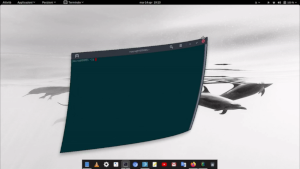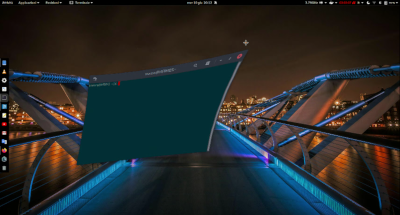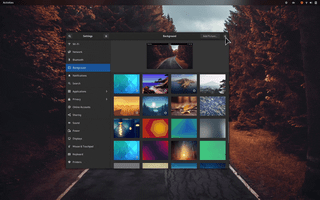Reunidos con dirigentes obreros en Puerta de Hierro, Juan Perón expone las necesidades de amoldar los distintos sectores al ímpetu revolucionario, a la vez que instruye cómo instalar el Cubo de Compiz en Ubuntu Mate 24.04LTS Noble Numbat.
(...)
Los procesos históricos son inexorables. No se puede ignorarlos. Sí se los puede retrasar o apresurar. Si se los retrasa, no pasará nada más que eso. Si se los ayuda, la historia lo reconocerá. Porque ella tiene lugar solo para aquéllos que colocan sus acciones al servicio de su necesidad de abrirse paso.
La historia crea a los hombres responsabilidades individuales. Se puede ser eslabón fundamental de la cadena de los acontecimientos.
Las revoluciones nacionales en Latinoamérica son un hecho irreversible. El actual equilibrio será roto. Es imposible superar sin revolución las resistencias de la oligarquía y de los monopolios inversionistas del imperialismo.
Es indudable que las transformaciones revolucionarias chocan con las posiciones de los monopolios y con la dependencia existente en el nivel que ha alcanzado el régimen capitalista mundial, y no existe posibilidad de concesiones por parte del sistema.
Estos gobiernos instalados no van a resolver los problemas nacionales. No responden a los intereses nacionales.
Terminada en forma oficial la experiencia kennediana en la reunión de Punta del Este, ahora la cuestión es quién se pondrá en la vanguardia. La historia es inflexible y sólo reconocerá a aquellos que se ponen a la cabeza del proceso. Lo que uno no haga —pudiendo hacerlo— de todos modos se hará.
Las expresiones revolucionarias verbales no basten, hay que programar estrategias y tácticas que hagan posible la revolución en la Argentina y en todo el Tercer Mundo.
El problema creado al país por la dictadura es de tal gravedad, que un solo partido puede resultar impotente para resolverlo. Yo no tengo la menor duda sobre la necesidad actual de conformar un gran frente nacional de oposición en el que deben entrar todas las fuerzas y todos los hombres que, como nosotros, anhelen soluciones para el futuro. Creo que ha llegado el momento de comenzar una acción decisiva de conjunto.
Nuestra “pampa húmeda” necesita, por lo menos, un millón de propietarios más. En esto está implícita la necesidad de la Reforma Agraria. De una reforma agraria por la cual ya clama el país. La imperiosa necesidad del desarrollo industrial independiente, de la industria pesada. El avance general sobre la base del ahorro interno. La política de Estado de protección de la economía nacional y el comando en manos de este mismo Estado de los sectores fundamentales de la economía: petróleo, siderurgia, transportes, etcétera. Ello infiere la necesidad de alcanzar un gobierno de cooperación total, sin oposiciones negativas, en el cual todos podamos poner algo de nuestra parte.
El rompimiento con los organismos de crédito mundiales como el Fondo Monetario Internacional (cuyo acuerdo fue firmado por la Argentina sólo después de la caída del gobierno peronista) y el control de las exportaciones, son temas que considero base fundamental de la revolución.
Pues bien señores, ha llegado el momento de organizar al pueblo argentino y a su clase trabajadora. A los dirigentes que están especulando con la camiseta del peronismo, hay que arrancársela. Hay que marcar a los traidores.
No se puede vacilar, porque en la historia quedan aquellos que hacen
de la necesidad su propia conciencia. Lo que no haga uno mismo, otros lo
harán.
Ha llegado el momento, pero con organización.
Con organización al nivel de las bases, con criterio amplio, de
coordinación de los distintos sectores que quieren la revolución
nacional, el socialismo, ese socialismo que ya proclaman todos los
sectores, inclusive la Iglesia posconciliar. En esta circunstancia histórica se puede ser Hamlet, Tshombe, Alvarado,
Mao o Lumumba. Todo consiste en saber elegir. En este aspecto, es de suma
importancia a la acción de la Iglesia Posconciliar y a las ideas de la Populorum Progressio, tardío reconocimiento de la línea impulsada por el peronismo desde el gobierno.
Esperamos obtener no sólo la unidad del Justicialismo, sino también la creación de un gran movimiento nacional, nuevo, distinto, en el cual participen otras fuerzas nacionales en igualdad de condiciones y posibilidades de acuerdo con la gravitación de cada una.
En la mayoría de los sectores políticos del país hay gente honesta, revolucionaria. Seguramente, en la mayoría de aquéllos habrá desplazamientos, convergencias, hacia ese movimiento nacional imparable que apartará todo lo que es antinacional y gorila, para producir nuestra revolución, para acceder al poder.
Las formas de revolución nacional son lo suficientemente amplio: Que cada uno haga la suya, no importa el sello que esta tenga. La Argentina tendrá, cuanto menos, el sello de la doctrina justicialista.
En este gobierno de múltiples caras, qué mejor que el Cubo de Compiz para mostrarle a cada uno la que más le guste. Cuando vienen ustedes les muestro una, cuando vienen los montos, les muestro otra. Compiz a todos persuade.A mi me dijeron que Compiz no se puede usar con Ubuntu 24.04 porque "se rompe todo".
Vean señores, eso lo dicen los contreras. Podremos volver a utilizar Compiz con el cubo que hacía la felicidad de todos nosotros, en Ubuntu MATE 24.04LTS Noble Numbat. Sabíamos que antes que llegara esta dictadura canalla, toda la vida significó instalar Compiz (junto con algunos plug-ins extras) y el administrador CompizConfig Settings Manager.
Sin embargo, para que este predicamento funcione adecuadamente en Ubuntu Mate 24.04LTS Noble Numbat, habremos de desactivar el gestor gráfico de ventanas Picom, el cual se activa al inicio en Ubuntu Mate 24.04LTS por defecto.
Llevar a cabo la desactivación de Picom nos ahorrará problemas de interoperatividad gráfica entre Compiz y Picom, tales como pantalla negra al inicio, o bien ventanas huérfanas sin los botones de control superior. Esto se logra llendo a Sistema / Preferencias / Personal / Aplicaciones al Inicio, y en la solapa Programas al inicio del cuadro Preferencias de las Aplicaciones al inicio buscamos la entrada Picom, la destildamos, y presionamos el botón Cerrar.
Instalar Compiz
sudo apt-get install compiz compiz-plugins compizconfig-settings-manager
...el sistema nos solicitará nuestra contraseña y comenzaba a descargar la paquetería y se instalaba.
Activar Compiz
sudo gsettings set org.mate.session.required-components windowmanager compiz
Activar campana en Compiz
Para que suene la campana en Compiz en Ubuntu 24.04LTS contareamos con la dificultad adicional de que el servidor de audio Pulseaudio que lo hacía, ha sido relegado en discha distribución. Sin embargo, se puede instalar opcionalmente.
Una vez instalado Pulseaudio en Ubuntu 24.04LTS, debemos hacer que dicho servidor de sonido tome el control del evento de campana X11. Para ello debemos ejecutar el siguiente comando una vez que la sesión X11 se inicie. Esto se puede lograr de varias maneras. Una forma de hacerlo es agregando las siguientes líneas al fichero ~/.xprofile
$ pactl upload-sample /usr/share/sounds/freedesktop/stereo/bell.oga bell-window-system $ pactl load-module module-x11-bell display=$DISPLAY
...o alternativamente, podremos usar los ficheros de configuración de sistema /etc/pulse/default.pa.d o bien el fichero de configuración de usuario ~/.config/pulse/default.pa:
.include /etc/pulse/default.pa # campana audible load-sample-lazy bell-window-system /usr/share/sounds/freedesktop/stereo/bell.oga load-module module-x11-bell
La campana deberá sonar ahora con Compiz (por ejemplo, al abrir un terminal y presionar Ctrl+g). Si deseamos configurar el volumen del evento de sonido asignado a la campana X11, podremos recurrir al paquete xorg-xset, y agregar a las configuraciones anteriores un comando del estilo:
xset b 100
...siendo 100 el porcentaje de volumen.
Al iniciar, Compiz tendrá un perfil de configuración básica, pero podremos importar un perfil de Compiz más avanzado con el Cubo ya configurado. Para importar estos perfiles, debemos ir a Sistema / Preferencias / Aspecto y Comportamiento / Compiz Config Settings Manager y presionamos el botón Importar, con el cual cargamos el perfil deseado.
...y presionamos el botón Ejecutar. La pantalla debería parpadear y comenzar a ejecutar el gestor de ventanas con efectos Compiz. Podremos por ejemplo, contemplar si pasamos ahora entre escritorios con el Cubo, presionando Ctrl+Alt+Flecha izquierda o Ctrl+Alt+Flecha derecha.
Con un poco de práctica, podremos activar el cubo, o como también me gusta a mí, el cilindro - puesto que tiene forma de bombo- junto con los vistosos efectos de ventanas que nos permite Compiz y el Justicialismo: